Пакетная обработка
![]()
Когда начинающий фотограф сталкивается с необходимостью обработки большого количества фотографий, неизбежно возникает вопрос: Как уменьшить затраты времени на обработку, как автоматизировать рутинные операции?
Для этого в арсенале программы Adobe Photoshop есть несколько инструментов: операции или экшены, сценарии или скрипты, и дроплеты.
Операции, иначе называемые также экшенами, макросами или макрокомандами – это записанные и сохраненные действия над изображением, которые можно применить и к другому изображению, а также использовать в пакетной обработке. Экшены являются также основой для создания дроплетов.
Дроплет – это небольшое приложение, своего рода программа, которая автоматически обрабатывает все перетаскиваемые на нее изображения. Значок дроплета можно разместить, к примеру, на рабочем столе и перетаскивать на него папки с изображениями для обработки.
Как записать действие и создать дроплет файл в фотошопе Photoshop
Скрипты или сценарии – это тоже программы, но написанные на одном из скриптовых языков программирования. Использование скриптов позволяет автоматизировать операции, для которых невозможно написать экшен, то есть возможности скриптов значительно шире. Единственный минус – для написания скриптов необходимо освоить определенные языки программирования, например, Java Script.
В этой статье мы запишем простенький экшен и рассмотрим, как использовать его в пакетной обработке с помощью команды Обработчик изображений
В качестве примера возьмем способ тонирования фотографий с помощью цветовой заливки в режиме наложения Жесткий свет. Вот исходная фотография
Сначала создадим набор, в который будем помещать записываемую операцию. Для создания набора нужно кликнуть по значку папки в палитре Операции. В открывшемся диалоговом окне введите название набора.
Теперь, при активном наборе, щелкните по пиктограмме создания новой операции
В открывшемся диалоговом окне введите название операции. При необходимости назначьте цвет и клавиатурное сокращение, чтобы можно было быстро запустить операцию. Нажмите Записать для начала процесса записи. Теперь в палитре Операции будет активна пиктограмма записи, она станет красной.
Перед началом записи желательно спланировать все шаги и написать их на бумаге. Грамотно спланированный экшен работает без ошибок и стабильность его работы не зависит от того, какая версия программы используется, русская или английская. Правильно записанный экшен будет работать в любой. Если это не так – значит, при планировании и записи были допущены методические ошибки, например, записались названия слоев или каналов.
Теперь создадим корректирующий слой Цвет. Для этого кликнем по пиктограмме создания корректирующего слоя в палитре Слои, затем выберем из списка слой Цвет.
В открывшемся диалоговом окне выберите желаемый цвет. Нужно заранее, еще при подготовке к записи, записать значения этого цвета по каналам RGB, чтобы затем ввести его и сразу получить желаемый цвет.
как создать дроплет в фотошопе, уроки фотошопа
Измените режим наложения слоя на Жесткий свет
Мы получим примерно такое изображение
Теперь нужно ослабить воздействие корректирующего слоя на кожу. Кожа, как известно, наиболее светлая в красном канале изображения. Сделаем активной маску корректирующего слоя. Для этого нажмем комбинацию клавиш CTRL+. Активная маска слоя будет обведена рамкой
Теперь загрузим на маску красный канал изображения. Для этого переходим в меню Изображение – Внешний канал. В открывшемся диалоговом окне поставим следующие настройки Слой – Фон, так как именно с фонового слоя мы будем использовать красный канал. Канал – Красный, справа нужно поставить галочку Инвертировать, так как для маски нам нужен как раз инвертированный красный канал, Наложение – Обычные, Непрозрачность – 100%. Выполнив настройки, нажимаем ОК. Теперь воздействие корректирующего слоя оказывается через маску на основе инвертированного красного канала, который выглядит следующим образом
Мы получили легкий эффект тонирования на изображении

Теперь запись экшена можно остановить. Затем, вернув исходное состояние изображения с помощью палитры История, необходимо проверить работу экшена. Теперь его можно использовать для пакетной обработки.
Пакетную обработку лучше всего осуществлять с помощью сценария Обработчик изображений. Его можно найти в меню Файл – Сценарии – Обработчик изображений.

Либо, что гораздо удобнее, можно запускать обработчик изображений из модуля Bridge, предварительно выбрав в нем фотографии для обработки. В Bridge Обработчик изображений находится в меню Инструменты – Photoshop – Обработчик изображений.

Настройка параметров пакетной обработки в диалоговом окне Обработчика изображений не представляет сложности. Нужно выбрать место сохранения файлов, формат и качество сохранения, а также набор экшенов и собственно экшен, который необходимо применить к выбранным изображениям.

Далее скрипт сделает все за вас. Таким образом, вы сможете значительно сэкономить время при обработке большого количества фотографий.
Источник: photo-monster.ru
Автоматизация работы в Adobe Photoshop: Droplet
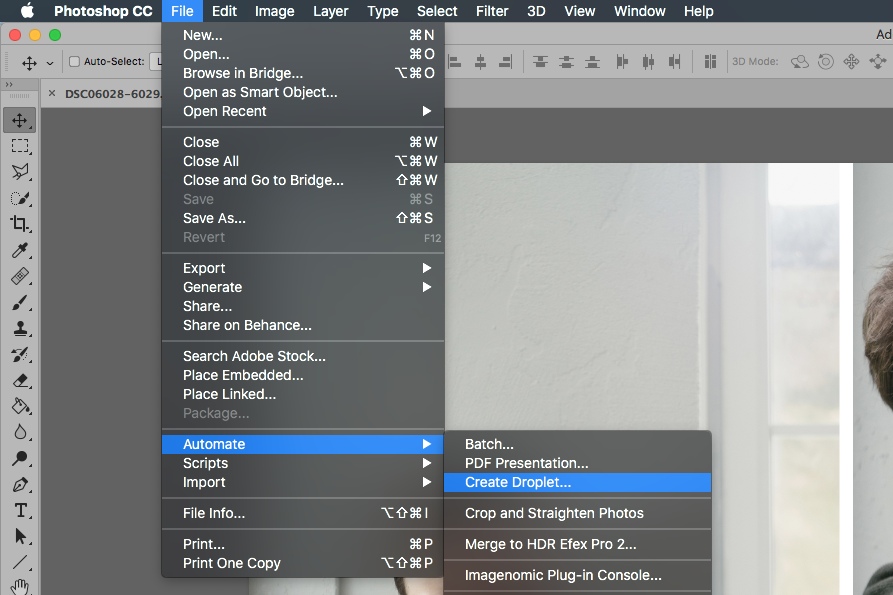
В этой статье я расскажу про инструмент, который появился в моем арсенале недавно, но теперь активно используется. И имя ему — Droplet.
Предыстория
На нашем новом курсе одна из участниц задала вопрос: «Можно ли как-то переименовывать файлы автоматически, например, в Photoshop?»
Решение
Мы будем использовать Actions + Droplet.
В случае, когда необходимо просто переименовывать файлы, можно произвести последовательность действий с переведением картинки в sRGB (Заодно и обезопасим себя, чтобы конечные JPEG’и точно были в нужном цветовом пространстве) — записываем такой экшн (В этой статье я хочу остановиться именно на Droplet, поэтому пошагово этот пункт описывать не буду. Однако, если возникнут трудности, пиши в комментариях, я с радостью помогу).
ВНИМАНИЕ! Под Droplet желательно записывать самостоятельные экшены, так как последнее действие в них должно быть «Save as…» / «Сохранить как…». Иначе изображения после изменений не будут сохраняться.
Далее открываем создание Droplet: File — Automate — Create Droplet…
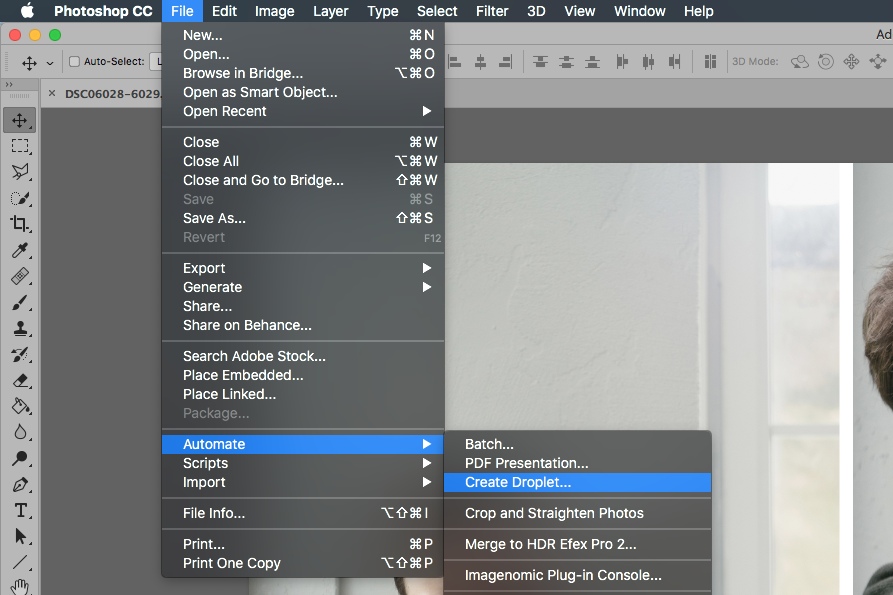
Задаем параметры, которые Adobe Photoshop будет делать автоматически при активации Droplet.

Теперь по пунктам:
- Место, куда сохранится сам Droplet — небольшой файл с изображением синей стрелки.
- Экшн, который будет задействоваться.
- Вариант сохранения конечного изображения. Можно выбрать, чтобы перезаписывались исходные файлы, но мне удобнее сохранять в отдельную папку на рабочем столе. Галочка напротив Override Action «Save As» Comands должна быть установлена.
- Как раз решение задачи — переименовка файлов. В моем примере я делаю вариант, чтобы фотографии имели вид «ТВОРЧmachine-001, ТВОРЧmachine-002 и т.д.»
Нажав ОК, Droplet сохранится в место, указанное в пункте 1.
Нам останется лишь выделить фотографии, которые нужно переименовать, и перетащить на ярлык с синей стрелкой.

Вместо итога
С помощью данного метода мы не только существенно экономим время, но и решаем задачи по переименовке файлов, приведению изображений под определенные разрешения и т.д.
Как видно из скриншота выше, на данный момент я использую два Droplet: переименование файлов (экшн перевода в sRGB) и уменьшение для публикации во ВКонтакте (экшн уменьшения фотографий до 1920 px + повышение резкости).
Подписывайтесь на ТВОРЧmachine в социальных сетях:
Источник: fototips.ru
Малоизвестные функции Photoshop, ускоряющие рабочий процесс. Часть 1
![]()
Photoshop существует очень давно, его первый публичный релиз вышел уже в марте 1989 года. Это означает, что у команды, стоящей за чрезвычайно популярным приложением, было достаточно времени для определения важных функций программного обеспечения и совершенствования ключевых функций в течение почти 30 лет.
За это время пользователи познакомились с некоторыми мощными функциями и инструментами, которые мы все полюбили и даже полагаемся на их работу. Но, с другой стороны, есть сокровищница менее известных функций, которые многие из вас, возможно, пропустили. Мы рассмотрим интересные и несколько неизвестных функций Photoshop, которые сильно улучшают ежедневный творческий процесс, экономя ваше время и усилия.
Дроплет
По сути это «ярлыки» для действий Photoshop, которые вы размещаете на рабочем столе или в любом месте на вашем компьютере. Они дают возможность перетаскивать на них документы, вызывая определенные действия PS. Прямо с рабочего стола, без необходимости самостоятельно открывать Photoshop (но он откроется, сам).
Например, давайте представим, что у вас есть простое действие (Action или Операция) Photoshop, которое позволяет вам изменять размер ваших фотографий до определенной ширины, и у вас также есть папка, полная разных изображений, над которыми вы хотели бы выполнить это действие.
Обычно, каждый из нас открывает каждую картинку, и изменяют её ширину. Но если этих картинок более 10 шт, 20 или около 50-100? Автоматизация процесса – решение данного вопроса.
Вместо того чтобы открывать каждый файл отдельно в Photoshop и запускать Операцию, вы можете вместо этого создать Дроплет из этого же Action. Затем просто перетащите всю папку с изображениями на новый Дроплет из любого места на вашем компьютере, это автоматически запустит операцию для всех этих изображений для вас. Истинная экономия времени, когда дело доходит до пакетной обработки большого количества изображений и решения повторяющихся задач.
Создание Дролета
Чтобы создать дроплет, выберите Файл (File) → Автоматизация (Automate) → Создать дроплет (Create Droplet).
![]()
В появившемся диалогом окне можно задать название, выбрать Операцию (Action), место назначения вашего дроплета, а также папку для вывода обработанных изображений.
![]()
Action нужно предварительно записать или убедиться, что он есть по умолчанию в Photoshop.
После сохранения просто найдите новый ярлык Дроплета в папке, в которую вы его сохранили, и перетащите на его иконку все изображения, над которыми вы хотите выполнить действие, и они все изменятся.
![]()
![]()
Photoshop всё равно будет запускаться, но работать станет автоматически, и ваши действия и клики мышкой уже не потребуются.
Снимки
Вы можете думать о «снимках» внутри Photoshop как о маленьких контрольных точках для вашего прогресса, подобно сохранениям в видеоиграх, когда вы можете вернуться к различным моментам своего путешествия вместо того, чтобы возвращаться к началу игры (уровня).
Чтобы создать снимок, просто нажмите значок камеры в окне Истории (History).
![]()
Вместо того чтобы сохранять несколько разных версий документа по ходу своей работы, вы можете создавать небольшие моментальные снимки своего прогресса, что предоставляет вам простой способ вернуться к различным Этапам вашего процесса, не беспокоясь о каких-либо ограничениях и потери «шагов» в Истории. История хранит ограниченное количество «шагов» и при длительной работе и большой количестве действий, вернуться к начальным шагам или первой трети не всегда возможно.
Каждый моментальный снимок полностью сохраняет ваш документ, а значит, все слои и эффекты будут восстановлены при переключении обратно в сохраненную точку со снимками.
Снимки также могут быть переименованы, чтобы помочь вам вспомнить, на каком этапе вашего проекта вы сразу сделали «сохранение». Это отличный способ создать себе небольшое резервное хранилище в ранний период при работе над новым проектом.
![]()
Снимки не сохраняются вместе с файлом. Так же, как панель истории, на которой они размещены, они очищаются при закрытии файла и не появляются снова при повторном открытии файла. Поэтому обязательно сохраните каждый (или только важные) из них в виде нового файла по окончании работы на текущий день/момент.
Копирование общих данных
Этот совет позволит вам копировать/вставлять копию всех видимых элементов внутри выделения, сохраняя слои нетронутыми. Итак, представьте, что вы хотите быстро создать копию фотографии, которую вы редактируете, сохраняя свои корректирующие слои (не сливая их воедино).
![]()
![]()
Как видно на нашем примере, чтобы достичь такого живописного эффекта пришлось создать много слоев и много действий сделать.
Вы можете просто выделить весь холст или часть его, а затем перейти в Редактирование (Edit ) → Скопировать совмещённые данные (Copy Merged).
![]()
После этого у вас будет общая версия этого изображения, готовая для вставки из буфера обмена, которую вы можете вставить поверх всех слоев в этом документе или поместить в новый документ и продолжить редактирование, не затрагивая, например, свои корректирующие слои.
![]()
![]()
Продолжение следует…
- ТЕГИ
- дроплет
- обработка фотографий
- урок для новичков
- уроки фотошопа
- эффекты
Источник: pixelbox.ru
Edropletnfc на Android

Скачать взломанную версию Edropletnfc для Android телефона можно ниже. По данным Всемирной организации здравоохранения, процент людей, страдающих сахарным диабетом, непрерывно растет. Этим фактом обусловлено повышение интереса производителей различного медицинского оборудования к разработке новых диагностических продуктов для диабетиков.
Рынок изобилует приборами для измерения глюкозы: есть болезненные способы и наиболее гуманные, к которым относятся нательные датчики. Однако за такое удовольствие придется заплатить немалую сумму, ведь срок службы таких приборов очень мал. В этом случае на помощь придет приложение eDropletNFC, которое позволяет увеличить срок службы датчика.
Функционал приложения
eDropletNFC – это утилита, которая позволяет пользователю сбросить показатели датчика глюкозы. В этом случае датчик обнулит срок службы и вновь станет активным, что избавит пациента от лишних денежных трат.
Приложение очень удобно в использовании. Сперва необходимо убедиться в том, что приложение поддерживает функцию NFC. Если с этим все в порядке, то пользователю необходимо лишь запустить приложение, нажать на кнопку «Read» и приложить смартфон к датчику. Так мобильное устройство сможет считать информацию с него и сбросить срок службы.
После этого пользователю останется лишь активировать датчик глюкозы вновь. Сделать это также можно с помощью приложения.
Ключевые особенности:
- eDropletNFC не может работать без чипа NFC, именно поэтому следует проверить его наличие в смартфоне перед использованием приложения;
- Приложение позволяет обнулить срок службы датчика глюкозы. Однако разработчики не дают гарантий, что прибор будет измерять уровень сахара с прежней точностью;
- В приложении можно получить информацию, считанную с датчика уровня сахара в крови: например, проверить срок службы перед сбрасыванием;
- Программу легко использовать: интерфейс состоит всего из нескольких кнопок, которые не позволят запутаться в функционале;
- Приложение распространяется бесплатно и доступно всем, кто сталкивается с проблемой сахарного диабета и необходимостью постоянной диагностики своего состояния.
МОД Edropletnfc :
- Много денег алмазов и кристаллов
- Взломанная со встроенным кешем
- Полная последняя версия бесплатно
- Без рекламы
- Все открыто
Источник: pro-android.ru
Скачать EDropletNFC
Если у вас есть проблемы со здоровьем, а именно страдаете от сахарного диабета, но воспользуйтесь приложением eDropletNFC. Эта утилита существенно облегчит жизнь тем людям, которые активно используют Freestyle Libre. Датчик замеряет уровень сахара в крови без прокалывания, но сам прибор плохо настроен. С помощью данной программы можно существенно улучшить его работу. Главное достоинство утилиты – она полностью бесплатная.

Телефона на операционной системе Android с чипом NFC могут активировать датчик сенсора, который отвечает за сбор информации. Если на экране прибора появляется ложная информация, то сенсор можно перезапустить через смартфон.

Приложение обладает рядом особенностей. С его помощью можно отслеживать срок службы датчика, узнавать о его состоянии. В личной библиотеке ведётся учёт записей, поэтому в любой момент можно просмотреть историю замеров глюкозы в крови.

На нашем сайте вы можете получить данное приложение, оберегая себя и своё устройство от ненужных программ и вирусов. Видеообзор и скриншоты прикреплены для быстрого ознакомления с данным продуктом. Скачивайте и пользуйтесь приложениями сайта mafil.ru в свою пользу и удовольствие.
Полная версия на русском
Взлом на телефон
Мод все открыто
Скачать
У вас есть возможность скачать EDropletNFC на Андроид бесплатно и просто. Прямой доступ к приложению без вредоносных ПО, вирусных программ, нудных регистраций и лишних смс уведомлений. Только качественный контент для посетителей нашего сайта.
Источник: android-phonez.ru